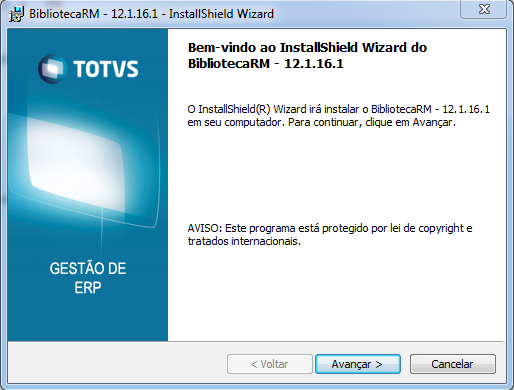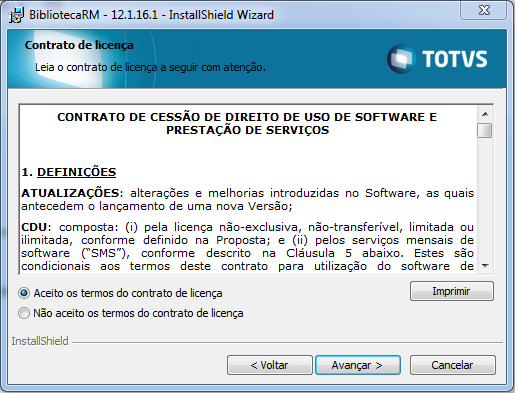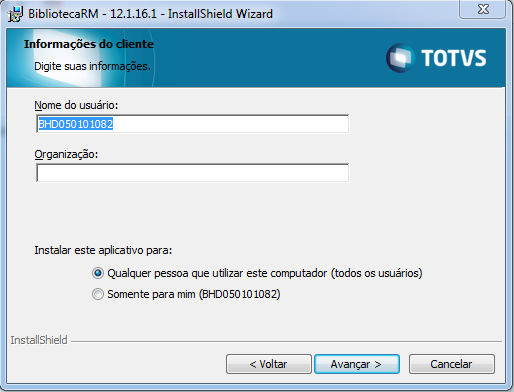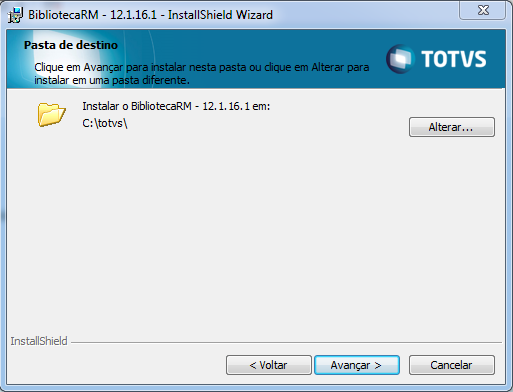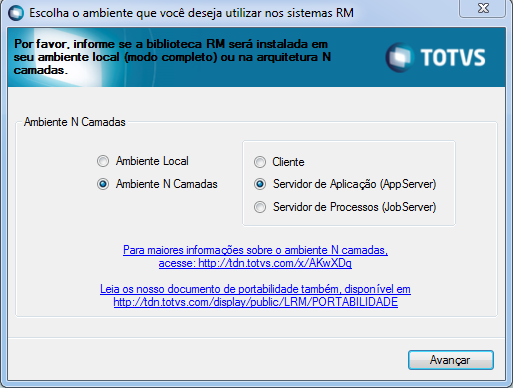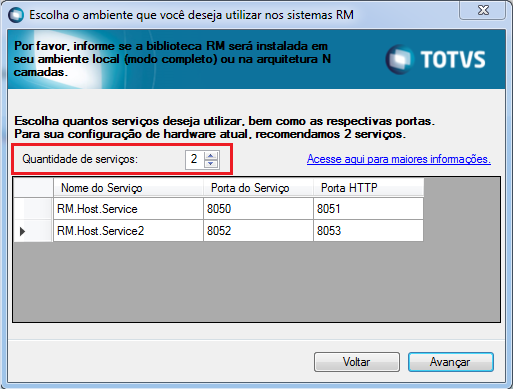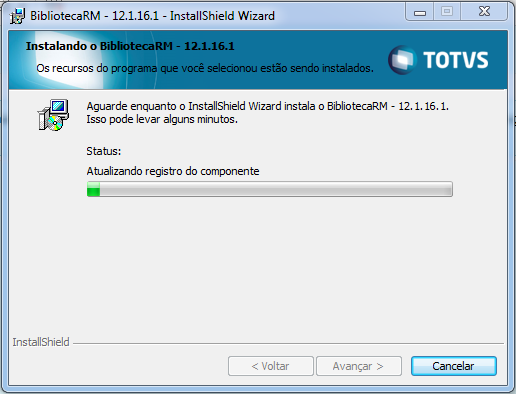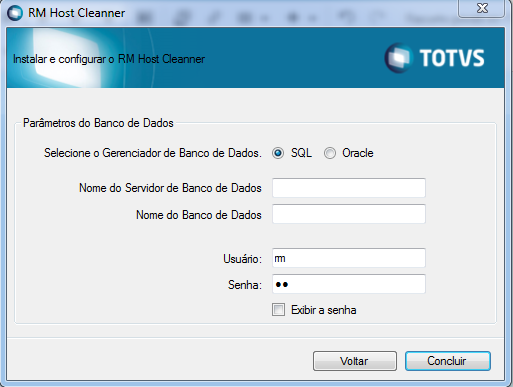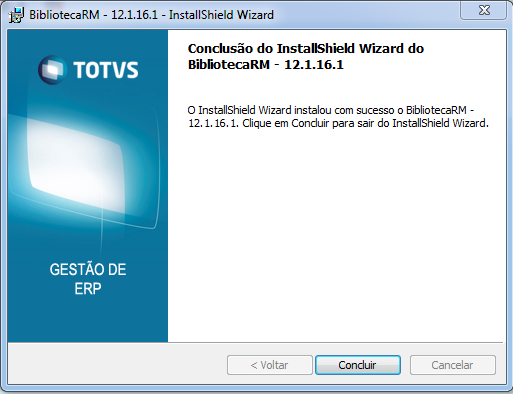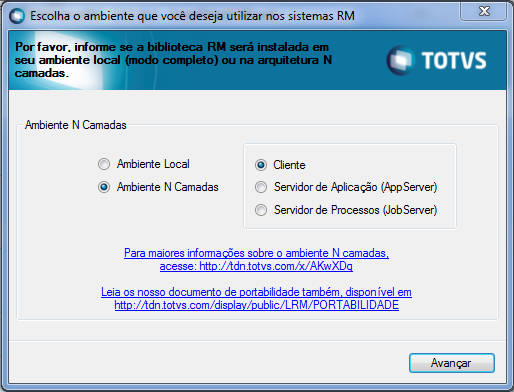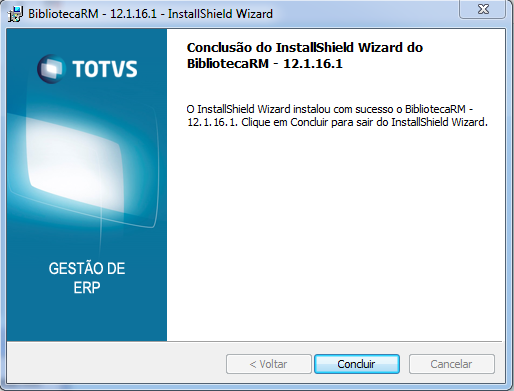Assunto
Produto: | Framework |
Versões: | 12.01.xx |
Ocorrência: | Como realizar a instalação 3 camadas |
Ambiente: | Ambiente de Produção / Ambiente de Homologação |
Passo a passo: | Introdução Configuração Ambiente 3 Camadas Exemplo: ou a mais recente. Ao executar o instalador será apresentada a tela abaixo. Selecione a opção Avançar para prosseguir com a instalação. Serão apresentados os termos do contrato, selecione a opção de aceite e em seguida avançar. O próximo passo é inserir o nome do usuário e a organização. O preenchimento destes campos não é obrigatório. Nesta tela é apresentado o diretório em que será realizada a instalação do sistema RM. Caso deseje alterar este caminho acesse a opção alterar. Clique em instalar para prosseguir com a configuração. Nesta tela abaixo será configurado o ambiente 3 camadas. Ambiente 3 camadas : Nesse ambiente ocorre uma melhor divisão das atividades do sistema. O servidor de aplicação fica responsável por executar processos específicos (regra de negócio, relatórios, cálculos, etc) além de realizar a comunicação com o Banco de Dados.
Nesta tela será exibida a opção para configuração necessária para definir um diretório de rede que será utilizado para geração dos arquivos dos processos. Fileserverpath: Link: http://tdn.totvs.com.br/display/public/LRM/Configuracao+das+Tags+FileServerPath+e+LogPath Clique em Avançar.
Neste próximo passo será exibida a opção para configuração dos serviços do Host, se utilizar mais de um serviço basta aumentar a opção de quantidade de serviços: Escolha quantos serviços deseja utilizar : Essa parametrização ficará a cargo do usuário para fazer o balanceamento nativo, conforme a sua configuração de Hardware. Maiores informações sobre balanceamento nativo acesse : tdn.totvs.com/pages/releaseview.action?pageId=236432384#ConfiguraçãoNCamadas-AfinidadedeProcesso Conta de serviço do RM.Host.Service O número de serviços de Host sugeridos durante a instalação é um número default com base em ambientes de clientes Totvs. Já, o dimensionamento de usuários por serviços, temos validado pela equipe de Performance de Banco de Dados o valor de 25 usuários simultâneos por host.
NetworkService – Ocorre quando é necessário autenticar com um usuário do domínio que tenha permissões para executar serviços. Localsystem – Quando é utilizado o usuário logado, portanto este já deve ter permissões para executar serviços. Em seguida vai ser iniciada a instalação:
Escolha o Idioma a ser utilizado:
Nesta tela será exibida as opções de configuração do Alias do banco de dados: Insira o nome do Servidor de Banco de Dados. Insira o nome da Base de Dados (instancia).
O RM.Host.Cleanner tem a finalidade de limpar arquivos temporários, diminuindo a utilização de espaço em disco, banco de dados e melhorando a performance de uma forma geral. Fica a opção em configurar ou não. Link: RM.Host.Cleanner
Para que o Servidor de aplicação possa executar os Processos do ambiente, após a instalação é necessário habilitar a execução de Jobs do mesmo, para isso siga os passos abaixo:
Instalação do Server de Aplicação concluída com Sucesso! Saiba Mais Para mais informações sobre a configuração para utilizar o servidor de aplicação como Job, acesse o link abaixo: Nesta tela abaixo será configurada a parte do Servidor Cliente. Selecione a opção Ambiente N Camadas e (Cliente).
Informe a quantidade de serviços e os Servidores de Aplicação criados com suas respectivas portas.
A instalação será iniciada:
Instalação do Servidor Cliente finalizada com Sucesso! |
Observações: | Para Instalação em Ambientes N Camadas escolhendo a opção de Servidores de Job, a instalação vai solicitar uma configuração de Isolamento de Processos, não se faz necessário utilizar neste conteúdo. |